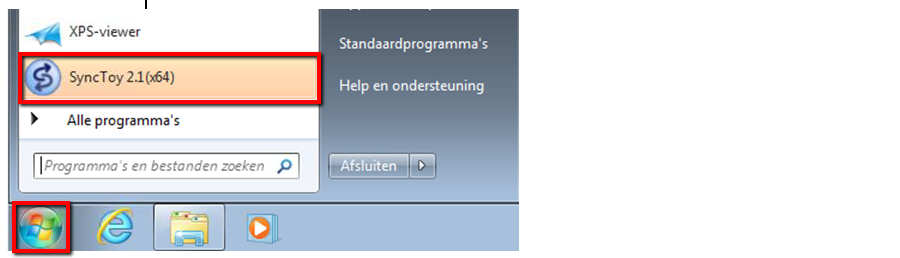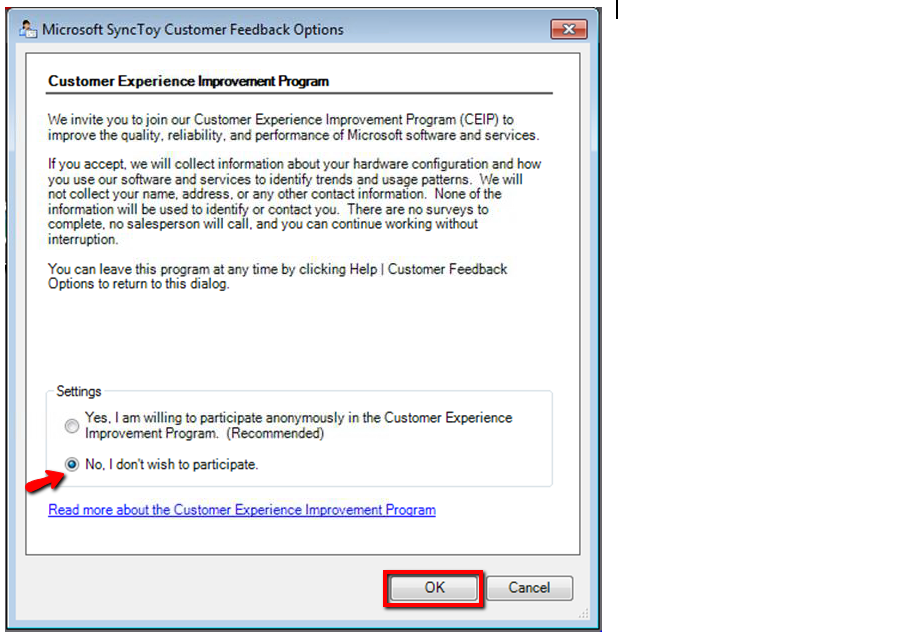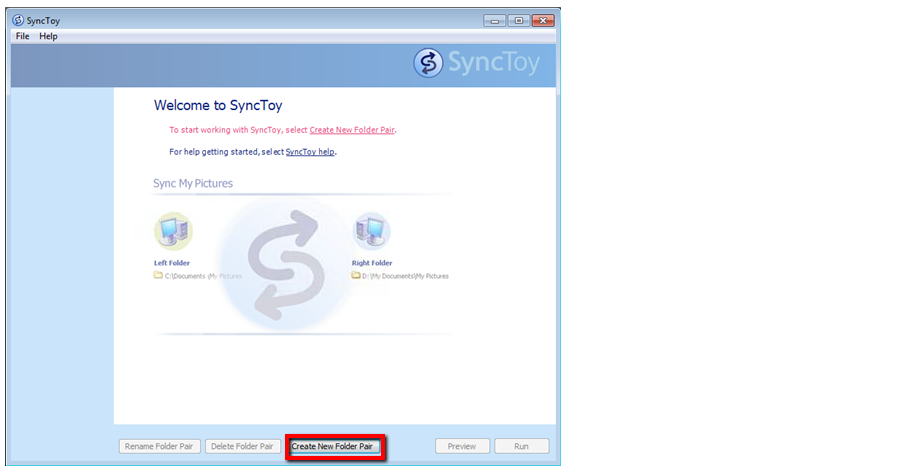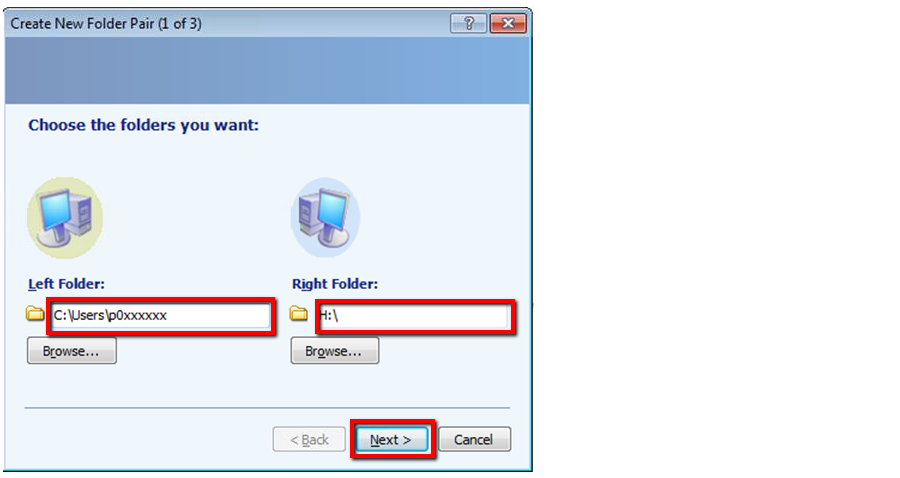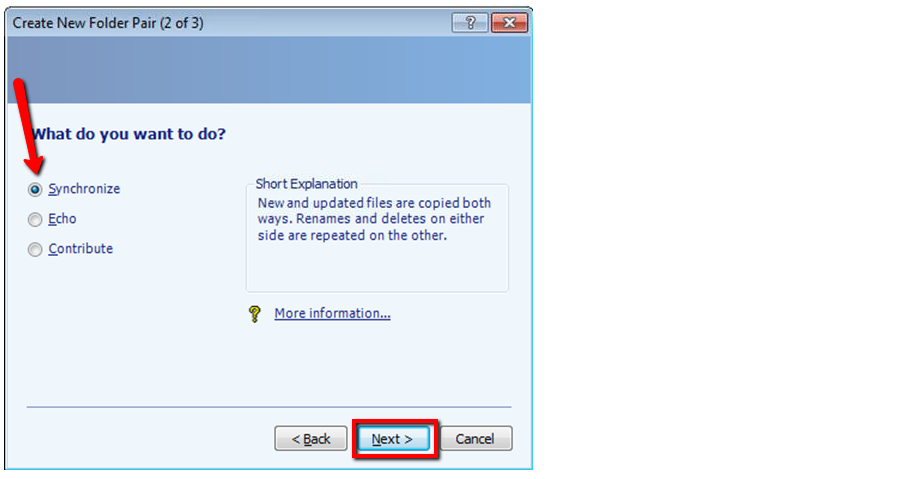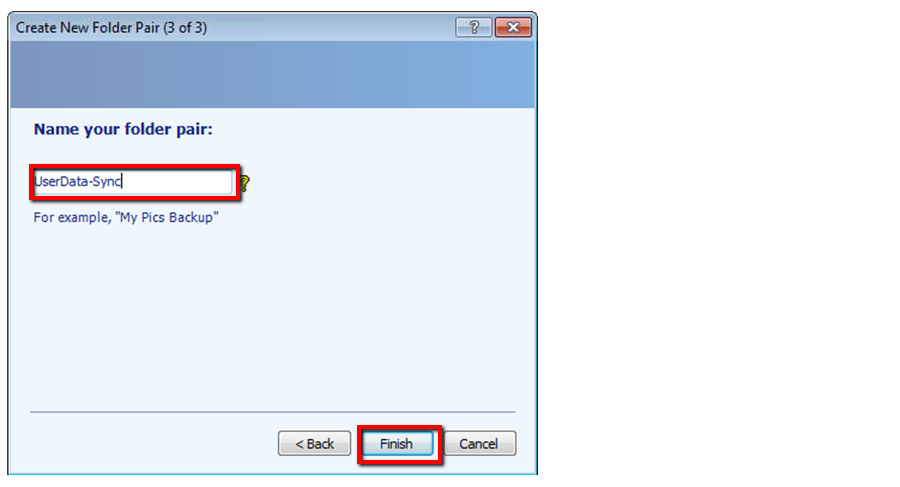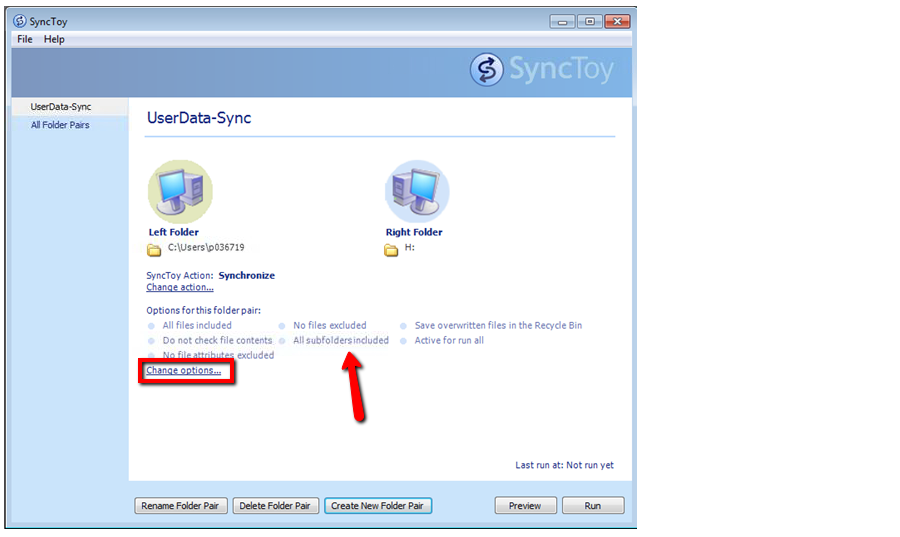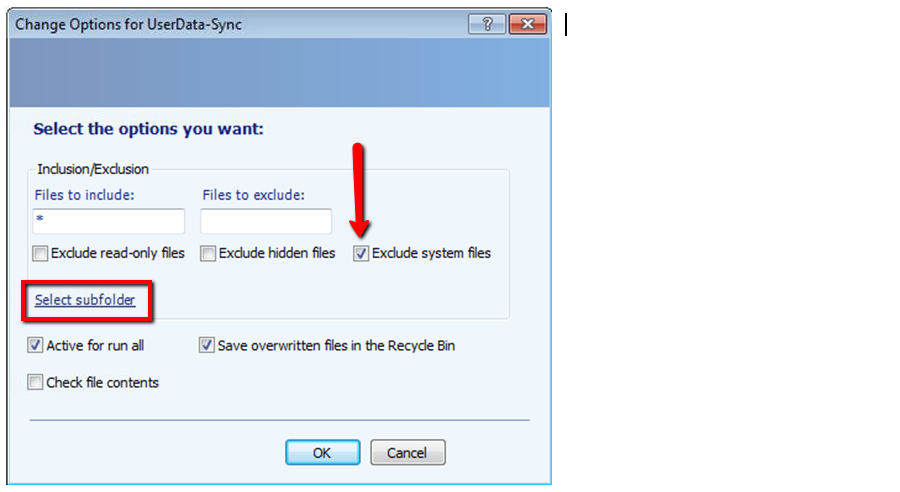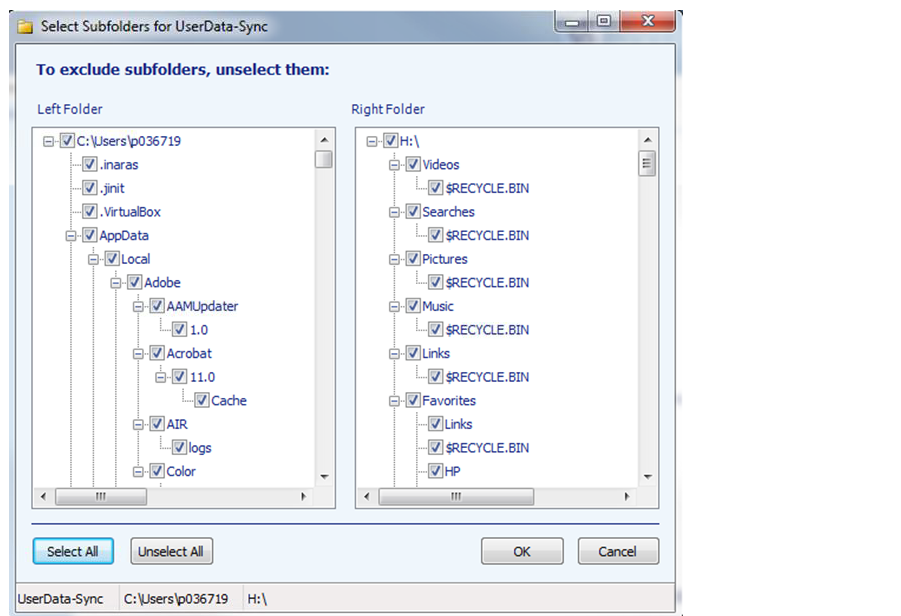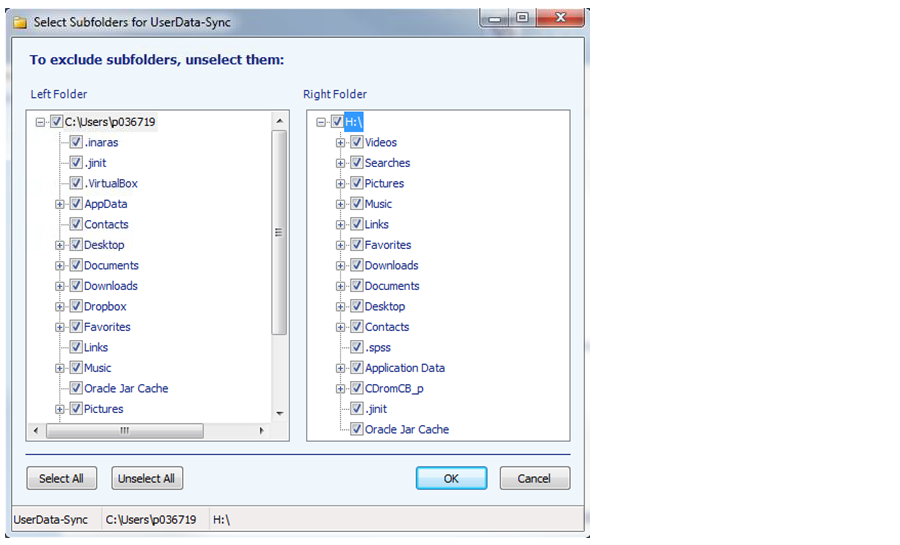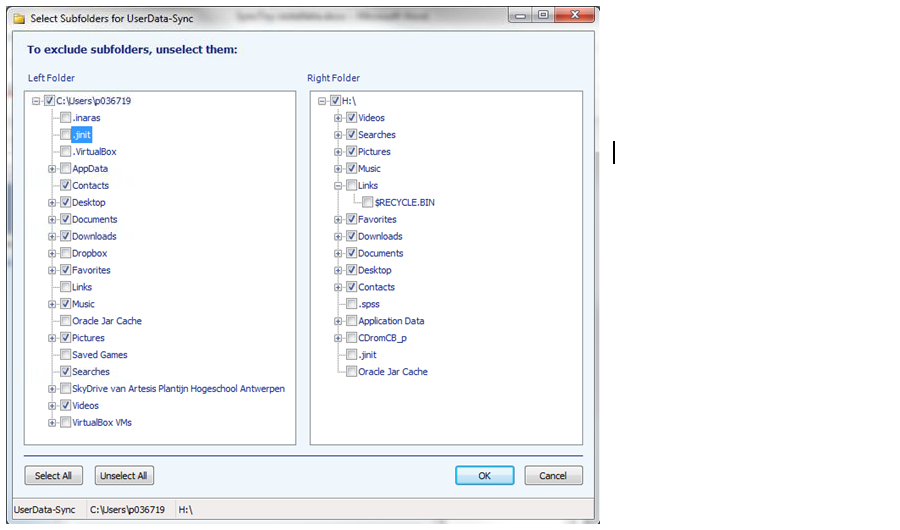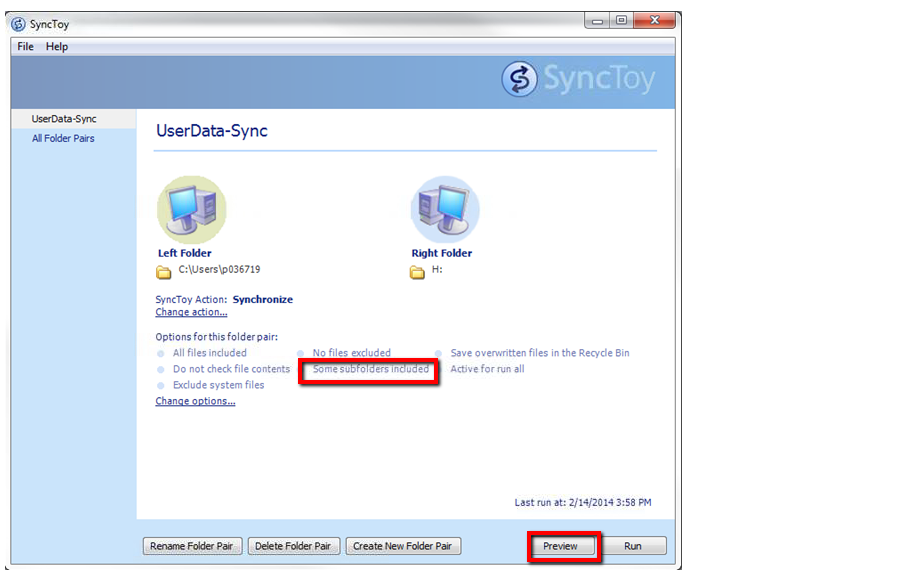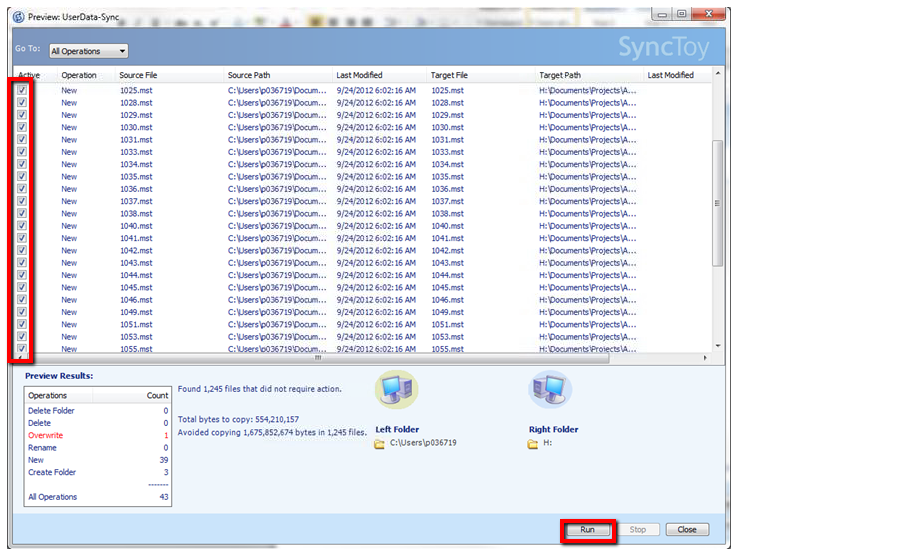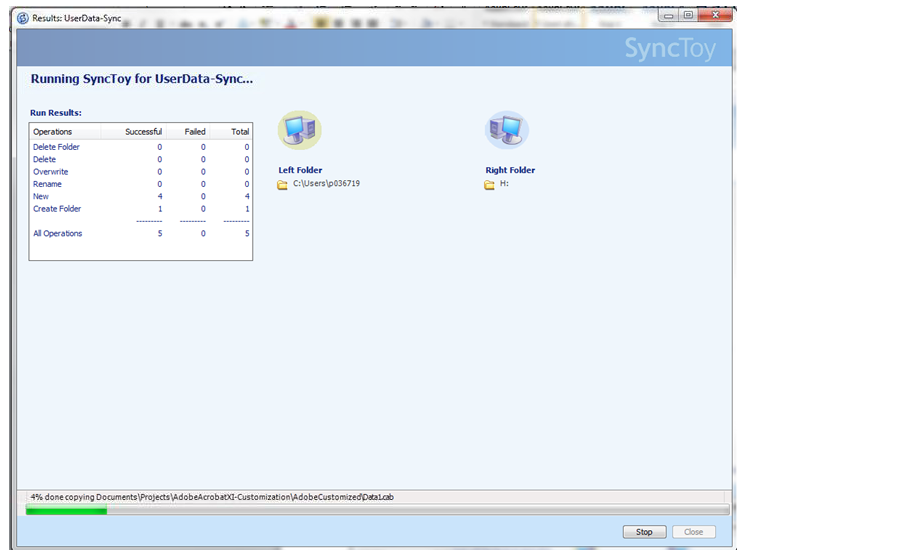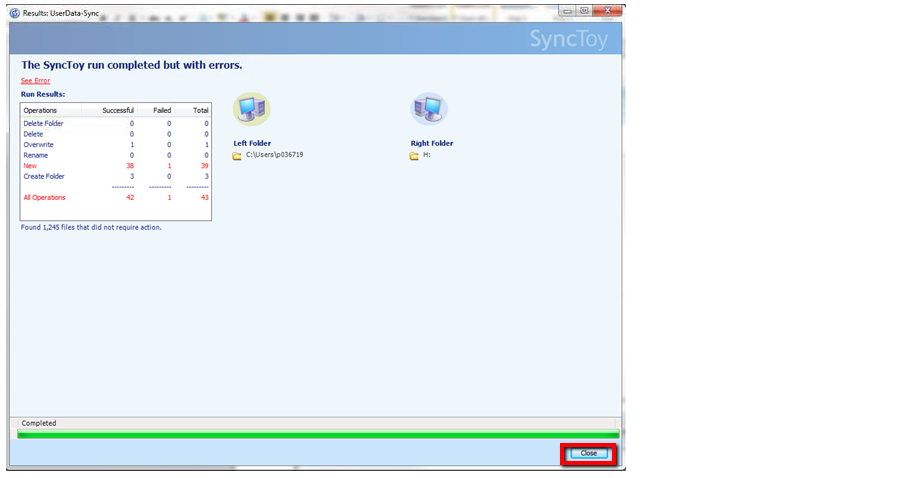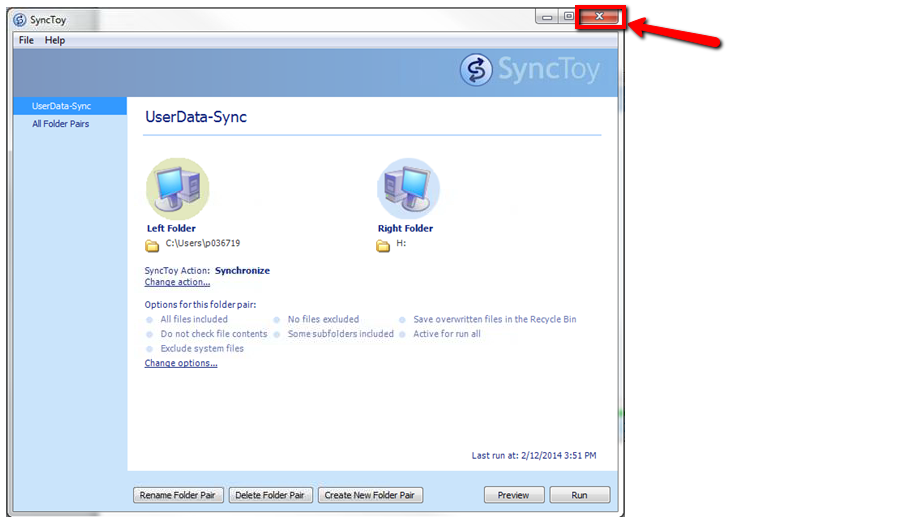SyncToy 2.1. : Configuratieprocedure
Naar navigatie springen
Naar zoeken springen
Onderstaande pagina geeft een stap-voor-stap plan weer voor de configuratieprocedure met behulp van SyncToy 2.1.
- Start het programma op vanuit het Start Menu of via de snelkoppeling op het bureaublad.
- Behoud de instellingen van het 'Customer Experience Improvement Program' en klik 'OK'.
- Klik op 'Create New Folder Pair'.
- Bij 'Left Folder' tik je het pad naar je lokale profielmap => C:\Gebruikers\<p-nummer> (of C:\Users\< p-nummer> bij de ENG versie van Windows 7).
- Bij 'Right Folder' tik je het pad naar je HomeDrive op het netwerk => H:\
- Klik vervolgens op 'Next'.
- Behoud (bij voorkeur) de optie 'Synchronize'. Dit is een bi-directionele synchronistatie (de andere opties geven een uni-directionele synchronisatie.
- Gebruik de bijgevoegde link 'More information…' voor meer uitleg (indien gewenst).
- Geef het opgegeven folderpaar de naam 'UserData-Sync'.
- Klik vervolgens op 'Finish'.
- Default zijn alle subfolders inbegrepen. Klik op 'Change options' om dit aan te passen.
- Vink 'Exclude system files' aan (de andere opties behouden
- Klik daarna op 'Select subfolder'
- Verwijder de vinkjes bij de folders die niet gesynchroniseerd dienen te worden.
- Opgelet! Naargelang de door de gebruiker reeds opgestarte applicaties kan deze lijst verschillen van onderstaande voorbeeld.
- Tip: maximaliseer het venster en verwijder alvast de RECYCLER en alle $RECYCLE.BIN folders
- Door het dichtvouwen van de folderstructuur wordt een beter overzicht bekomen.
- Hou minimaal steeds volgende folders (mét eventuele subfolders) in 'Left Folder' en 'Right Folder' aangevinkt: Contacts, Desktop, Documents, Downloads, Favorites, Music, Pictures, Searches en Videos.
- Klik na het maken van je keuze op 'OK'.
- In het volgend scherm wordt nu 'Some subfolders included' weergegeven.
- Bij de initiële synchronisatie is het nuttig om te kiezen voor het bekomen van een overzicht van bestanden die zullen gesynchroniseerd worden. Klik daarom op 'Preview'.
- Hierdoor wordt er een lijst gegenereerd met de te synchroniseren bestanden.
- Verwijder eventueel nog ongewenste resultaten door de ongewenste bestanden uit te vinken.
- Klik vervolgens op 'Run'.
- De bestanden worden 'gesynct'. Dit kan bij de eerste 'Run' enige tijd duren (afhankelijk van de grootte van de map).
- De resultaten van de sync-actie worden vervolgens weergegeven. Eventuele foutmeldingen kunnen worden onderzocht door op 'See Error' te klikken.
- Klik op 'Close' om het venster te sluiten.
- Sluit tenslotte het SyncToy venster door bovenaan rechts op het kruisje te klikken.